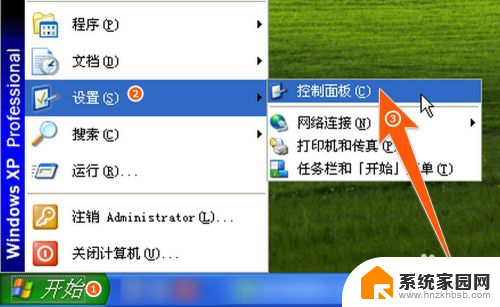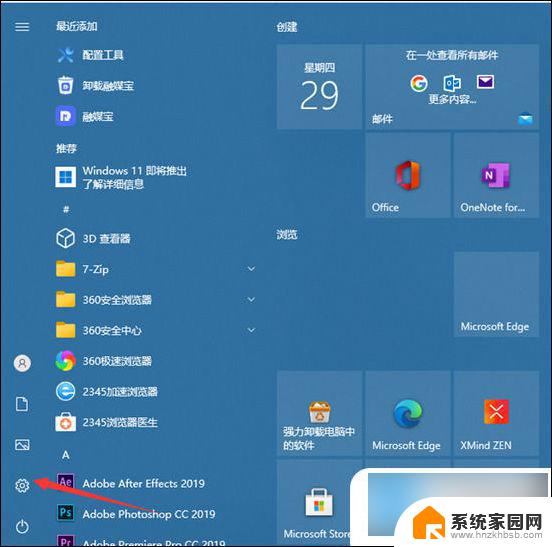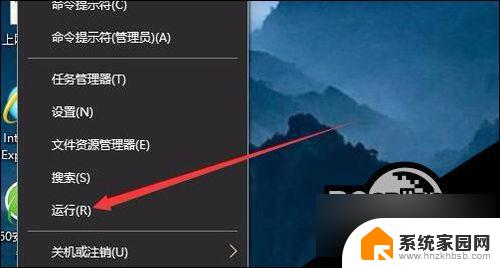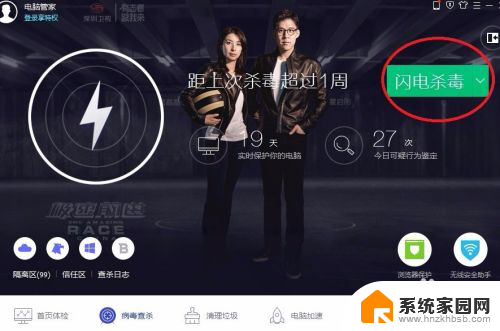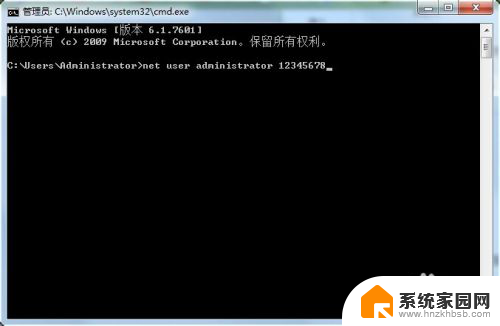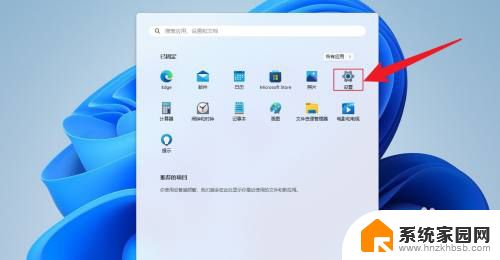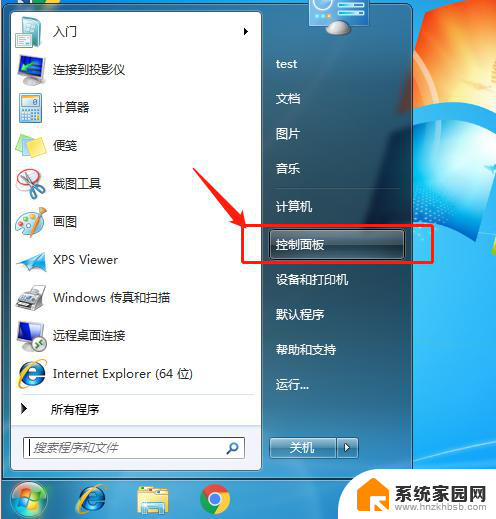电脑重置开机密码怎样设置 如何重新设置电脑开机密码
更新时间:2023-11-04 08:25:16作者:hnzkhbsb
电脑重置开机密码怎样设置,电脑开机密码是我们保护个人隐私和信息安全的一道重要防线,有时候我们可能会忘记或需要更改电脑开机密码。如何重新设置电脑开机密码呢?重置电脑开机密码的方法有很多,可以通过系统自带的工具或使用第三方软件来实现。本文将针对这个问题进行探讨,并介绍一些常用的重置电脑开机密码的方法,帮助大家解决这一困扰。无论是忘记密码还是需要更改密码,都能够在本文中找到合适的解决方案。
操作方法:
1.第一步,打开电脑到电脑桌面,在电脑桌面的左下角的搜索框中输入“控制面板”,然后点击进入控制面板。
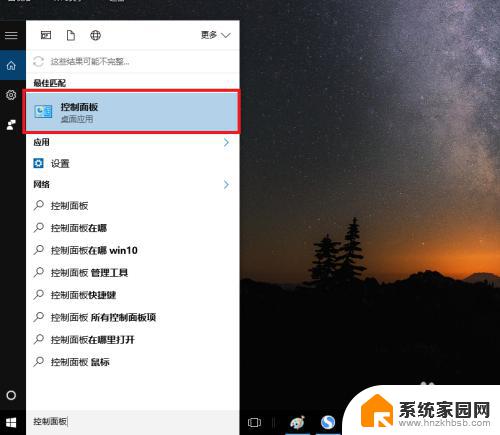
2.第二,在控制面板的主页里找到“用户账户”,然后双击进入。
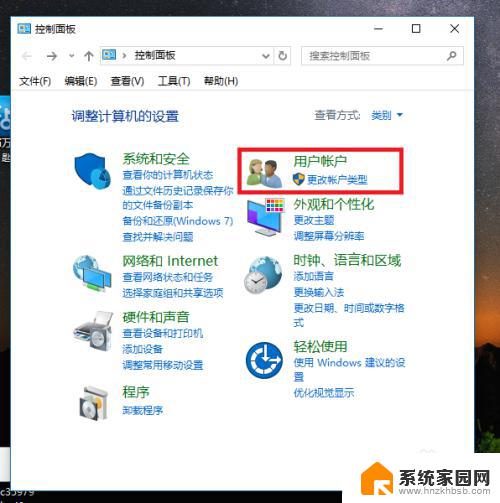
3.第三,在新的主页面里找到用户账户这一个选项,然后点击用户账户。
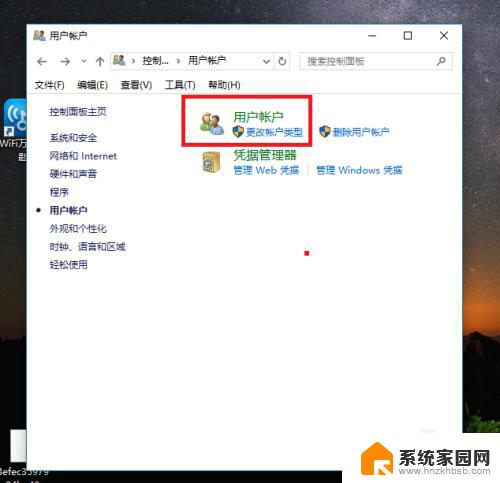
4.第四,在管理账户的主页下方会跳出你电脑的名称,点击电脑的名称。
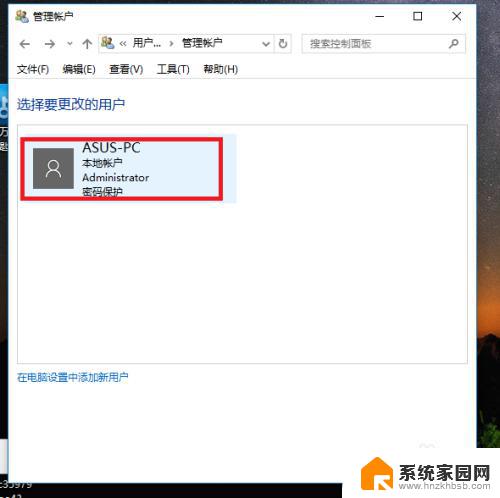
5.第五,点击更改密码。在密码设置的文本框里输入你的当前密码,新密码,确认密码,密码提示等等,设置完成之后点击更改密码。这样新的开机密码就算重新设置好了。
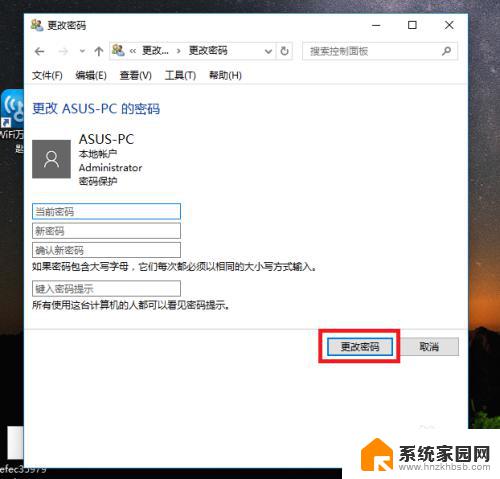
以上就是电脑重置开机密码的设置步骤,如果有需要的用户可以按照这些步骤进行操作,希望对大家有所帮助。